Jak testovat aplikace pro iPhone pomocí mobilních dat
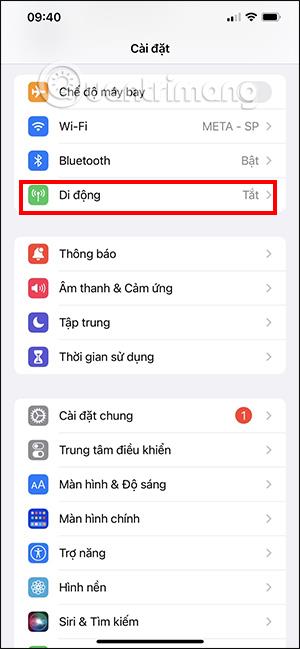
V tomto článku budete vědět, jak zkontrolovat, které aplikace pro iPhone využívají mobilní data, abyste mohli spravovat využití dat a vyhnuli se nadměrným nákladům.
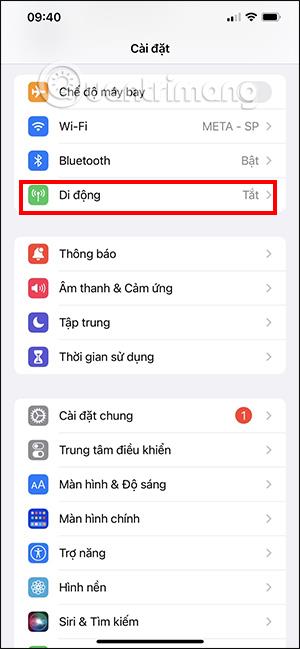
Které aplikace pro iPhone přistupují a používají oprávnění nebo nastavení zařízení, máme konkrétní seznam, který musíme spravovat, například které aplikace pro iPhone používají polohu atd. V tomto článku se dozvíte, jak na to. Zkontrolujte, které aplikace pro iPhone používají mobilní data, abyste mohli spravovat využití dat a vyhnout se nadměrným nákladům, když se zaregistrujete k odběru datových balíčků Viettel nebo jiných operátorů.
Jak zobrazit aplikace pro iPhone využívající mobilní data
Krok 1:
V rozhraní iPhone klikněte na Nastavení, poté v novém rozhraní klikněte na Data , abyste viděli všechny aplikace, které používají data v telefonu.

Krok 2:
V tomto rozhraní přejděte níže a uvidíte seznam využití mobilních dat na vašem iPhone a využití kapacity. V horní části se zobrazí aplikace nebo nastavení, které využívají nejvíce mobilních dat, seřazené od nejvyšší po nejnižší.

Krok 3:
Pokračujte v rolování dolů a uvidíte možnost Resetovat statistiky . Toto je doba, po kterou byla zaznamenána mobilní data až do doby, kdy byla naposledy resetována. Klepnutím sem také můžete přepočítat využití mobilních dat v aplikaci.

Krok 4:
V případě, že chcete, aby určitá aplikace pro iPhone již nepoužívala mobilní data , stačí posunout kulaté tlačítko na aplikaci doleva.

Krok 5:
iPhone navíc poskytuje režim Low Mode , který využívá mobilní data v režimu nízké úrovně k omezení využití mobilních dat některými aplikacemi.
Také v mobilním rozhraní klikněte na Možnosti mobilních dat . Dále klikneme na Data Mode .


Nyní musíte přejít ze standardního režimu na režim s nízkými daty .


Krok 7:
Když na iPhonu selže WiFi a zařízení se automaticky přepne na používání mobilních dat, povede to k využití dat bez vašeho vědomí. Pokud ano, můžete tento režim vypnout, aby se již automaticky nepřepínal na používání mobilních dat.
V sekci Wi-Fi Assist tento režim vypneme posunutím kulatého tlačítka doleva.

Kontrola zvuku je malá, ale docela užitečná funkce na telefonech iPhone.
Aplikace Fotky na iPhonu má funkci vzpomínek, která vytváří sbírky fotografií a videí s hudbou jako ve filmu.
Apple Music se od svého prvního spuštění v roce 2015 mimořádně rozrostla. K dnešnímu dni je po Spotify druhou největší platformou pro placené streamování hudby na světě. Kromě hudebních alb je Apple Music také domovem tisíců hudebních videí, nepřetržitých rádiových stanic a mnoha dalších služeb.
Pokud chcete ve svých videích hudbu na pozadí, nebo konkrétněji nahrát přehrávanou skladbu jako hudbu na pozadí videa, existuje velmi snadné řešení.
Přestože iPhone obsahuje vestavěnou aplikaci Počasí, někdy neposkytuje dostatečně podrobná data. Pokud chcete něco přidat, v App Store je spousta možností.
Kromě sdílení fotografií z alb mohou uživatelé přidávat fotografie do sdílených alb na iPhone. Fotografie můžete automaticky přidávat do sdílených alb, aniž byste museli znovu pracovat s albem.
Existují dva rychlejší a jednodušší způsoby, jak nastavit odpočítávání/časovač na vašem zařízení Apple.
App Store obsahuje tisíce skvělých aplikací, které jste ještě nevyzkoušeli. Mainstreamové hledané výrazy nemusí být užitečné, pokud chcete objevovat unikátní aplikace, a pouštět se do nekonečného rolování s náhodnými klíčovými slovy není žádná legrace.
Blur Video je aplikace, která rozmaže scény nebo jakýkoli obsah, který chcete v telefonu, a pomůže nám tak získat obrázek, který se nám líbí.
Tento článek vás provede instalací Google Chrome jako výchozího prohlížeče v systému iOS 14.









